Manual de uso de Keynote para iPhone
- Te damos la bienvenida
- Novedades
-
- Introducción a Keynote
- Introducción a las imágenes, gráficas y otros objetos
- Crear una presentación
- Elegir cómo desplazarse por la presentación
- Abrir una presentación
- Guardar una presentación y asignarle un nombre
- Buscar una presentación
- Imprimir una presentación
- Copiar texto y objetos entre apps
- Gestos básicos de la pantalla táctil
- Crear una presentación utilizando VoiceOver
-
- Añadir o eliminar diapositivas
- Añadir y ver notas del presentador
- Cambiar el tamaño de la diapositiva
- Cambiar el fondo de una diapositiva
- Añadir un borde alrededor de una diapositiva
- Mostrar u ocultar marcadores de posición de texto
- Mostrar u ocultar números de diapositiva
- Aplicar una disposición de diapositiva
- Añadir y editar disposiciones de diapositivas
- Cambiar un tema
-
- Cambiar la transparencia de los objetos
- Rellenar figuras y cuadros de texto con color o una imagen
- Añadir un borde a un objeto
- Añadir un pie de foto o un título
- Añadir un reflejo o una sombra
- Usar estilos de objeto
- Redimensionar, girar y voltear objetos
- Añadir objetos enlazados para crear presentaciones interactivas
-
- Enviar una presentación
- Introducción a la colaboración
- Invitar a otras personas a colaborar
- Colaborar en una presentación compartida
- Consultar la actividad reciente en una presentación compartida
- Cambiar los ajustes de una presentación compartida
- Dejar de compartir una presentación
- Carpetas compartidas y colaboración
- Usar Box para colaborar
- Crear un GIF animado
- Publicar tu presentación en un blog
- Copyright
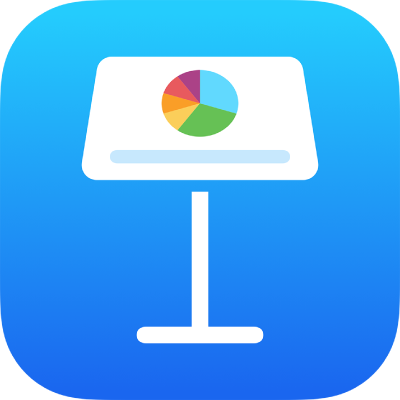
Guardar una figura en la biblioteca de figuras en la app Keynote del iPhone
Si has creado o personalizado una figura de trazado cerrado, puedes guardarla en la biblioteca de figuras. Al guardar una figura personalizada, se guardan las propiedades de trazado, volteo y rotación, pero no así el tamaño, el color, la opacidad ni otras propiedades.
Si has iniciado sesión en la misma cuenta de Apple en todos tus dispositivos y tienes activado iCloud Drive, tus figuras personalizadas estarán disponibles en cualquier presentación de Keynote en todos tus dispositivos (pero no en Keynote para iCloud).
Ve a la app Keynote
 en el iPhone.
en el iPhone.Abre una presentación con una figura personalizada.
Toca la figura personalizada para seleccionarla y, a continuación, toca “Añadir a figuras”. Si no ves “Añadir a figuras”, toca
 para ver más opciones.
para ver más opciones.La figura se guarda en la categoría “Mis figuras” de la biblioteca de figuras, que únicamente aparece cuando se crean figuras personalizadas. Las figuras se muestran en la biblioteca en su orden de creación; no se puede cambiar este orden.
En la biblioteca de figuras, mantén pulsada la figura que acabas de crear y, a continuación, toca Renombrar.
Escribe el nombre que quieras para la figura.
Para eliminar una figura personalizada, mantenla pulsada en la biblioteca de figuras y, a continuación, toca Eliminar.
Importante: Si estás usando iCloud Drive, al eliminar una figura personalizada se elimina de todos tus dispositivos que usen iCloud Drive y en los que hayas iniciado sesión en la misma cuenta de Apple.